Как оплатить по реквизитам через сбербанк онлайн с компьютера
Обновлено: 03.07.2024
В сервисе Сбербанк Онлайн можно оплатить мобильную связь, коммунальные услуги и штрафы. Чтобы оплатить налоги тоже не обязательно идти в банк или инспекцию и стоять в очереди — в сервисе доступна оплата налогов за физическое и юридическое лицо. В статье — инструкция, как заплатить налоги или задолженность по налогам онлайн.
Поиск и оплата налогов ФНС: Сбербанк Онлайн
Прежде, чем начать поиск, нужно войти в личный кабинет сервиса Сбербанк Онлайн. Понадобится только личная карта Сбербанка и мобильный телефон, чтобы восстановить доступ, если данные для входа на сайт утеряны.
После подтверждения логина и пароля, пользователь попадает во вкладку «Главная». Услуга по оплате налогов находится во вкладке «Переводы и платежи». Для перехода нужно кликнуть по ее названию в верхней части страницы.
Затем прокрутить страницу ниже и кликнуть по иконке с надписью «Оплата: Налоги, Штрафы, Пошлины, Бюджетные платежи». В этом разделе нужно выбрать пункт «Оплата: Налоги, патенты на работу».
Есть короткий путь — раздел оплаты налогов можно выбрать в подменю пункта «Оплата: Налоги, Штрафы, Пошлины, Бюджетные платежи» сразу во вкладке «Переводы и платежи» (вторая строка сверху).
В любом случае пользователь попадает на страницу сервиса, где можно выбрать организацию или услугу, которую он хочет оплатить онлайн. Здесь нужно кликнуть по иконке или надписи «Оплата: Поиск и оплата налогов ФНС».
Следующем шагом Сбербанк Онлайн предлагает выбрать:
поиск просроченных налогов по ИНН;
оплата налогов по индексу документа;
ФНС (оплата по произвольным реквизитам);
оплата налогов за юридических лиц.
Первая услуга позволяет найти налоговую задолженность по ИНН и сразу выбрать счет, с которого пользователь хочет сделать перевод в ФНС. Задолженности, если они есть, появятся в строке «Найденные начисления».
Оплатить каждую нужно отдельно: выбрать платеж, проверить реквизиты, подтвердить по СМС — и готово. Сервис сформирует квитанцию со штампом «Исполнено», которую можно распечатать или сохранить в памяти
Оплачивать налог в Сбербанк Онлайн по индексу удобно, когда на руках есть платежный документ. Достаточно ввести индекс квитанции в пустую строку. По окончании поиска откроется форма с автоматически заполненными реквизитами. Их нужно проверить, затем подтвердить платеж и сохранить квитанцию.
Оплата по произвольным реквизитам позволит заплатить налоги, если платежа не пришла, но пользователь знает, сколько платит ежегодно за машину или квартиру. Можно внести реквизиты с предыдущей квитанции и проверить данные. Затем подтвердить оплату через СМС–уведомление и сохранить чек.
Аналогично можно происходит оплата налога за юридическое лицо. Пользователь вносит реквизиты: расчетный счет получателя платежа, БИК банка получателя, КБК, ИНН налогового органа. Нужно подтвердить оплату по СМС и сохранить квитанцию.
Мобильное приложение Сбербанка позволяет оплачивать налог в ФНС по QR или штрихкоду. Налогоплательщику нужно только установить приложение, войти и выбрать раздел «Платежи».
Внутри раздела можно выбрать оплату по QR или штрихкоду. При этом активируется сканер кода — его нужно навести на QR-код платежной квитанции. Реквизиты платежа будут заполнены автоматически, после чего пользователь проверяет их и оплачивает налоги.
Итак, чтобы оплатить налог онлайн в сервисе Сбербанка, понадобится компьютер, планшет или телефон, а также немного времени и внимания. Зато платить можно где удобно и в любое время.
Справочное руководство по Сбербанк Онлайн
Переводы и платежи. Перевод частному лицу по реквизитамНа странице Перевод частному лицу в другой банк по реквизитам Вы сможете перевести деньги частным лицам по России, а также сохранить совершенный перевод в личном меню. Для того чтобы перейти на данную страницу, Вам нужно на странице Переводы и платежи щелкнуть ссылку Перевод частному лицу в другой банк по реквизитам.
Примечание. В Сбербанк Онлайн Вы можете переходить на нужную страницу не только с помощью пунктов верхнего меню, разделов бокового меню, но и с помощью ссылок, расположенных под главным меню. Данные ссылки показывают путь от главной страницы до той, с которой Вы перешли на текущую страницу. Вы можете использовать эти ссылки для перехода на интересующую страницу.
Перевести деньги
Если Вы хотите совершить перевод денежных средств частному лицу, то выполните следующие действия:
Примечание. Вы можете воспользоваться шаблоном платежа по переводу денег, если данный платеж был сохранен Вами в списке шаблонов платежей. Для этого щелкните ссылку Выбрать из шаблонов платежей и укажите нужный шаблон платежа. В результате все реквизиты, заполненные в шаблоне, будут подставлены в создаваемый платеж.
- В поле "Номер счета" введите номер счета получателя перевода.
- В полях "Фамилия", "Имя", "Отчество" впишите фамилию, имя, отчество получателя перевода.
- В поле "ИНН" укажите идентификационный номер получателя в качестве налогоплательщика.
- В поле "Адрес" введите адрес проживания частного лица, которому переводите деньги.
- В блоке Банк получателя выберите из справочника банк, в котором открыт счет получателя. Для того чтобы воспользоваться справочником, щелкните ссылку Выбрать из справочника. В открывшемся окне установите галочку напротив нужного банка и нажмите кнопку Выбрать. Поля "Наименование", "БИК" и "Корр. счет" заполнятся автоматически.
- В блоке Перевод в поле "Счет списания" выберите счет или карту, с которой Вы хотите перевести деньги.
- В поле "Сумма" впишите сумму, которую хотите перевести частному лицу.
- В поле "Назначение платежа" укажите, с какой целью Вы переводите деньги. Например, благотворительный взнос.
- Если Вы хотите на основе данного перевода создать автоплатеж (платеж, который будет выполняться автоматически), то щелкните ссылку Создать автоплатеж. В результате Вы перейдете на страницу создания автоплатежа (регулярной операции). Заполните дополнительные поля ввода и нажмите кнопку Сохранить. Затем для подтверждения операции нажмите кнопку Подтвердить по SMS. В открывшемся окне введите одноразовый пароль и нажмите кнопку Подтвердить. В результате Вы перейдете на страницу просмотра автоплатежа (регулярной операции), а созданный автоплатеж будет отображаться в списке на странице Автоплатежи и в личном меню в блоке Мои автоплатежи.
Примечание. Подать заявку на выполнение автоплатежа можно только для переводов средств частному лицу на счет в Сбербанке или на счет в другом банке.
В случае если Вы часто обращаетесь к данному переводу, Вы можете вынести его в Ваше личное меню, щелкнув ссылку Добавить в избранное, расположенную вверху страницы. В результате данный перевод будет отображаться в боковом меню в блоке Избранное, и Вы сможете с любой страницы приложения перейти к выполнению этой операции, щелкнув соответствующую ссылку в боковом меню. Если операция уже добавлена в личное меню, то на этой странице будет отображаться ссылка В избранном.
После того как все необходимые сведения внесены, нажмите кнопку Перевести. Система выведет на экран страницу подтверждения перевода, на которой Вам необходимо проверить правильность заполнения реквизитов.
Если Вы передумали совершать перевод, то щелкните ссылку Отменить.
Примечание. В верхней части страницы для Вашего удобства отображается индикатор выполнения шагов по созданию перевода. Например, если Вы находитесь на странице подтверждения, то будет выделен шаг "Подтверждение".
Подтвердить перевод
Далее необходимо подтвердить перевод. После нажатия кнопки Перевести в открывшейся заполненной форме перевода проверьте правильность указанных сведений, после чего выполните одно из следующих действий:
-
Подтвердить перевод. Убедитесь, что вся информация указана верно. Затем для подтверждения операции нажмите кнопку Подтвердить по SMS. В открывшемся окне введите одноразовый пароль и нажмите кнопку Подтвердить.
В результате Вы перейдете на страницу просмотра платежа.
Просмотреть перевод
После подтверждения Вы перейдете на страницу просмотра перевода, на которой увидите заполненный перевод. О том, что документ передан в банк, свидетельствует отображаемый на форме документа штамп "Исполнено". На этой странице Вы сможете просмотреть реквизиты перевода и выполнить следующие действия:
Если Вы хотите получить подробную информацию по выполнению операций на любой странице системы, то щелкните ссылку Помощь в боковом меню или внизу страницы щелкните ссылку Помощь онлайн.
Кроме того, в Сбербанк Онлайн на каждой странице можно обратиться к помощи персонального консультанта, который ответит на все Ваши вопросы. Чтобы запустить помощника, щелкните ссылку Часто задаваемые вопросы в боковом меню. В результате откроется окно, в котором содержатся ответы на часто задаваемые вопросы по работе с сервисом Сбербанк Онлайн.
Пошаговая инструкция оплаты за бусины и фурнитуру по реквизитам на расчетный счет с помощью приложения Сбербанк-онлайн.
Шаг 1. Заходим в приложение и внизу выбираем вкладку Платежи

Шаг 2. Выбираем Платежи по реквизитам
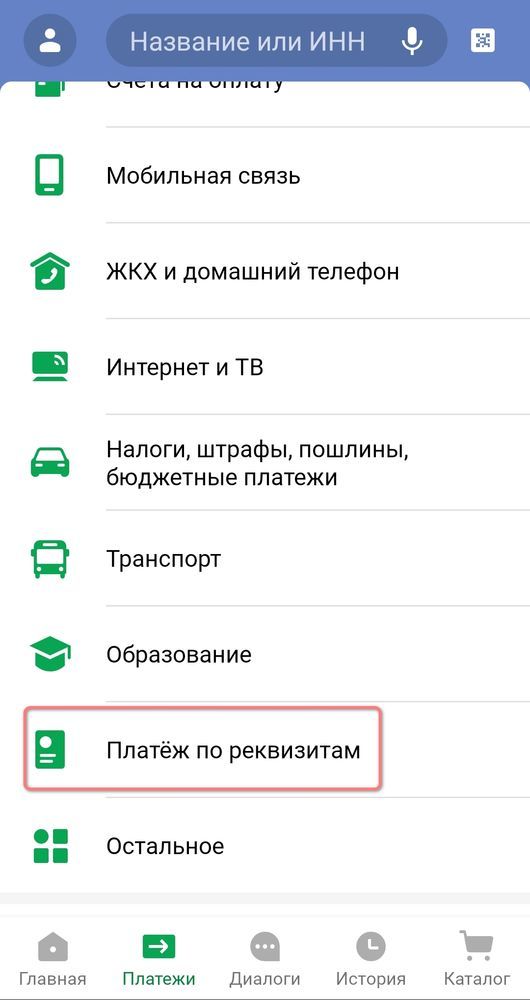
Шаг 3. Выбираем карту, с которой будет произведен платеж и заполняем реквизиты.
ИП Антонова Екатерина Александровна
ИНН 773365085193
Р/с 4080 2810 9380 0001 6283 в
ОАО «СБЕРБАНК РОССИИ» г. Москва
БИК 044525225
Назначение платежа – «за фурнитуру, без НДС»
Комиссия составит для вас 1%
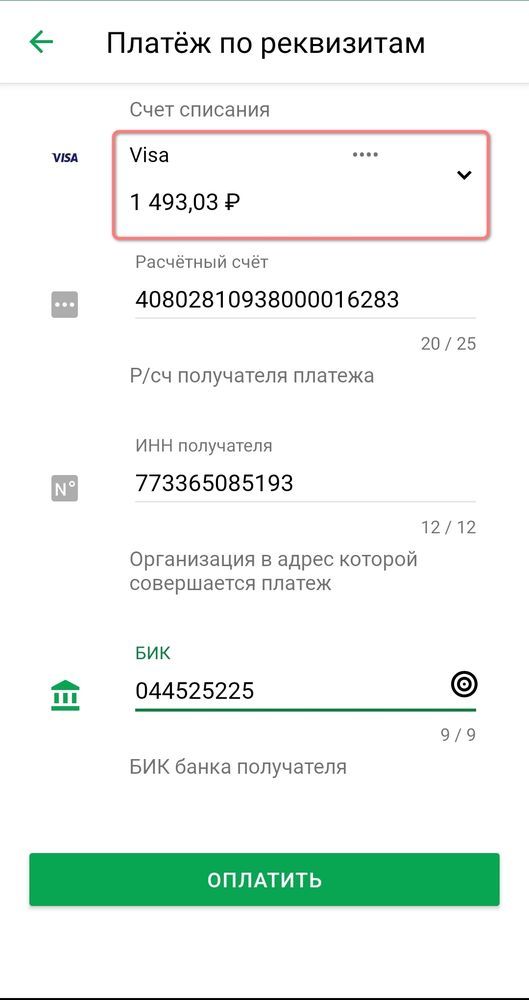
Нажимаем ОПЛАТИТЬ, но до оплаты еще нескоро. Вы перейдете на следующую страницу.
Шаг 4. На этой странице появляется ФИО получателя ИП Антонова Е.А. Это значит, что вы верно ввели все цифры реквизитов.
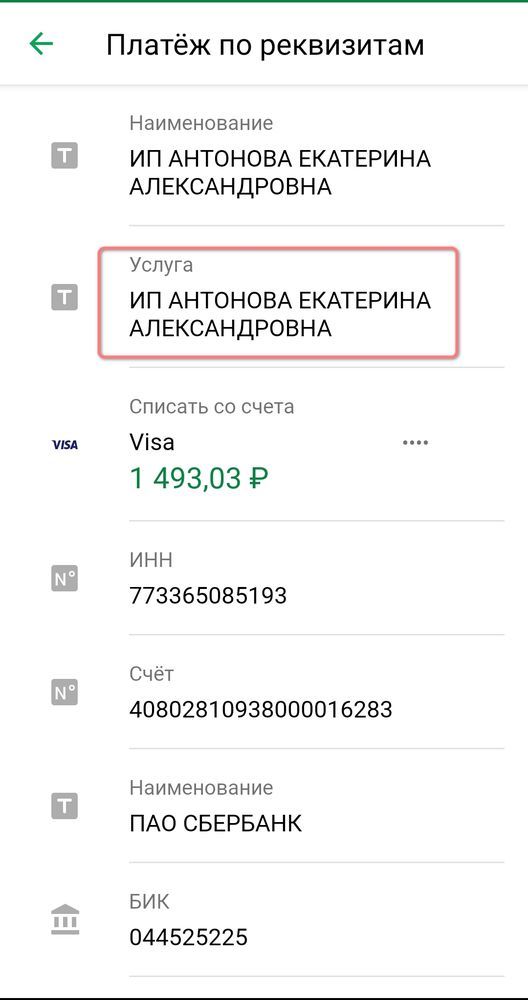
Внизу вводите ваши ФИО и нажимает ОПЛАТИТЬ для перехода на следующую страницу
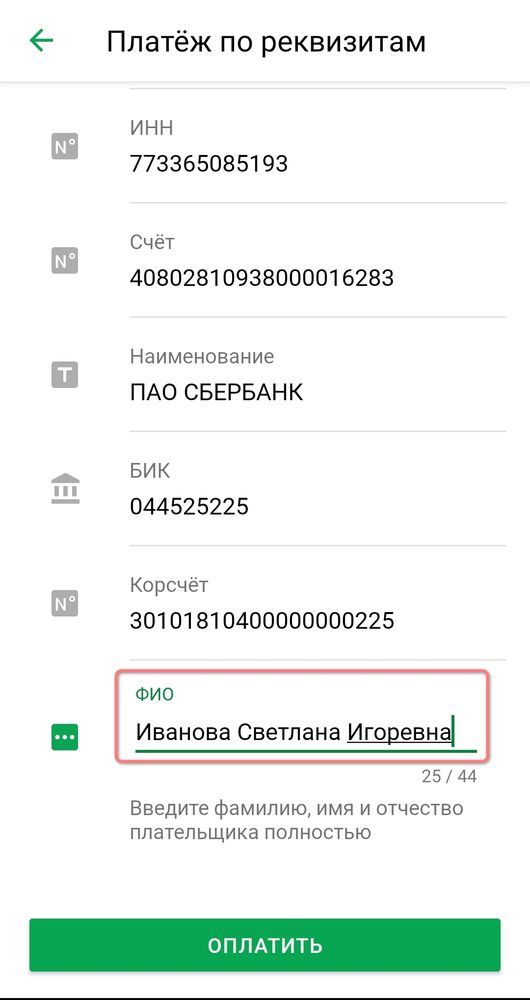
Шаг 5. На этой странице вводите назначение платежа - За фурнитуру. Без НДС

Нажимаем ОПЛАТИТЬ
Шаг 6. На этой странице вводите сумму платежа.
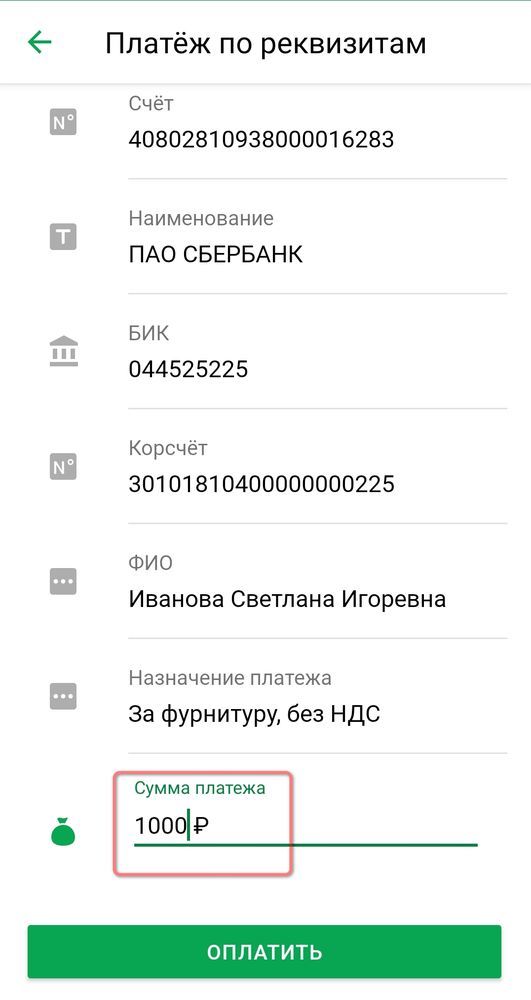
Вы у цели! Нажимаете ОПЛАТИТЬ и переходите непосредственно к оплате с подтверждением по СМС.
Денежные средства на расчетный счет зачисляются на следующий рабочий банковский день. Иногда процесс зачисления занимает 2 дня. Набираемся терпения.
Сбербанк Онлайн – удобный сервис для проведения разных финансовых операций в удаленном режиме. Клиенты имеют право перечислять деньги на карты других пользователей, оплачивать коммунальные услуги и пр.
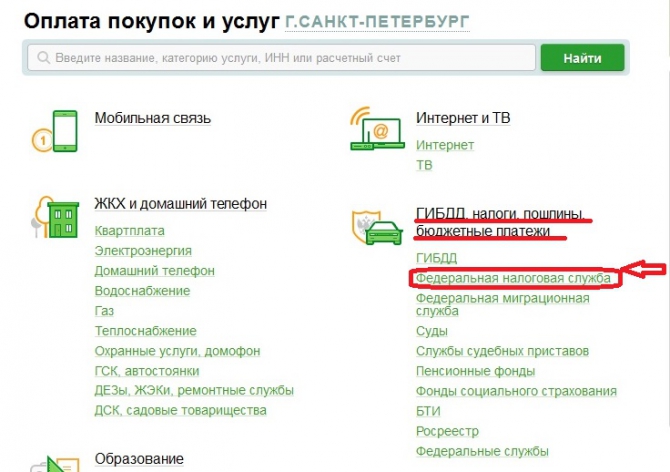
При необходимости можно оплачивать по реквизитам через сервис Сбербанк Онлайн. Для этого нужно знать о некоторых особенностях.
Какие реквизиты нужно иметь для корректной оплаты
Если пользователям необходимо оплатить какие-либо услуги компании, которая по разным причинам отсутствует в перечне получателей платежки, разработанном сервисом Сбербанк Онлайн, оптимальным вариантом станет использование опции перечисления средств по реквизитам. Для этого нужно воспользоваться разделом личного кабинета «Платежи и переводы».
К стандартному перечню реквизитов, которые нужно указывать с целью проведения транзакции юридическим и физическим лицам с помощью сервиса, относят:
- счет получателя – его номер;
- ИНН;
- БИК.
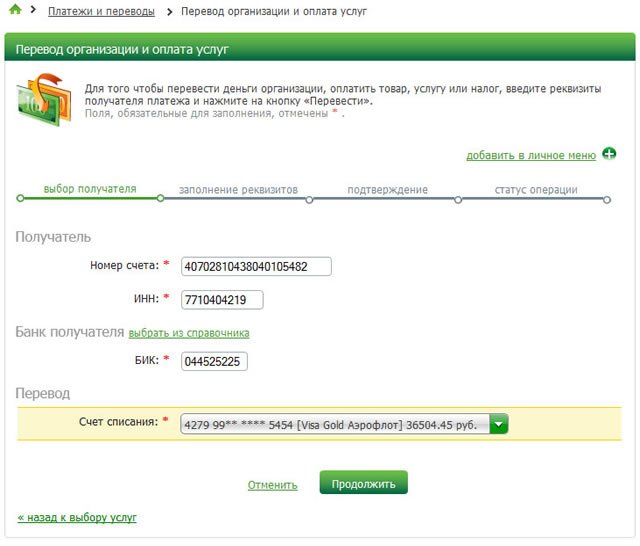
Перед совершением операции требуется выбрать банковскую карточку, с которой планируется списание денежных средств.
Некоторые компании либо организации предпочитают указывать дополнительные реквизиты платежки либо заполнять строку о назначении платежа. В данном случае возникает необходимость указывать сведения для быстрой идентификации либо же передачи получателю дополнительных сведений, за исключением суммы перечисления.
Где нужно брать реквизиты
Все без исключения необходимые реквизиты, которые запрашиваются системой Сбербанк Онлайн для проведения транзакции, часто указываются в квитанции на оплату, предоставляемой компанией-получателем.
Помимо этого, необходимые сведения можно отыскать в подписанном ранее договоре о предоставлении услуг.
Если указанные варианты не помогли, допускается личное обращение к получателю, чтобы получить от него требуемые реквизиты для совершения финансовой операции.
Важно! При необходимости в указании БИК, сведения о нем можно отыскать по названию банковского учреждения через встроенный специализированный справочник. Для этого достаточно нажать на ссылку «Выбрать из справочника», а после этого возле БИК отыскать нужное наименование. В данном случае информация указывается автоматически.
Оплата по реквизитам через Сбербанк Онлайн
Пользователи оставляют за собой право оплатить по реквизитам через Сбербанк Онлайн с помощью компьютера либо мобильного телефона. В последнем случае требуется скачать и установить мобильное приложение.
ЧИТАТЬ Способы сохранить квитанцию или скриншот оплаты в Сбербанк ОнлайнПри отсутствии личного кабинета регистрация не отнимает много времени, достаточно:
После получения идентификатора и кода доступа к личному кабинету можно приступать к работе как на компьютере, так и на другом устройстве.
Чтобы оплатить счет по реквизитам, нужно придерживаться следующего алгоритма действий:
Каждый пользователь при желании оставляет за собой право сделать скриншот квитанции об оплате, чтобы при первой необходимости подтвердить факт перечисления средств и отсутствия ошибок в указанных реквизитах.
После проведенной транзакции можно узнать баланс банковской карточки для проверки точного списания средств.
Особенности осуществления бюджетных платежей по реквизитам
Порядок оплаты квитанции по реквизитам бюджетных платежей несет за собой формирование платежных поручений. В случае отчислений юридическими лицами, действовать нужно через Сбербанк Бизнес Онлайн.
Очередность действий в данном случае заключается в следующем:
ЧИТАТЬ Последствия просрочки платежей по кредиту Сбербанка, возможный выход из ситуацииВ случае оформления платежного поручения впервые, у плательщиков могут возникать некоторые сложности с достоверностью указанных данных, в частности:
- текущий статус плательщика будет соответствовать параметру «01», в случае оплаты юридическими лицами, либо «09» при совершении операции индивидуальными предпринимателями;
- необходимо помнить о том, что с целью совершения отчислений по налоговым и страховым взносам (не имеет значения по медицинским или пенсионным) требуется указывать разные КБК;
- ОКТМО можно определить непосредственно по плательщику (в случае отсутствия информации, их можно запросить в режиме онлайн, воспользовавшись официальным порталом налогового органа);
- при перечислении по реквизитам в режиме онлайн налоговых сборов за год плательщик должен указать параметр «ТП», что обозначает основание для перевода;
- с целью определения отчетного периода для выполнения бюджетного платежа требуется выбирать год и число, которое соответствует конкретному году;
- во время заполнения поля «УИН» допускается указание параметра «0»;
- при определении очередности платежки стандартно устанавливается «3» – его следует самостоятельно изменить на «5»;
- в качестве разновидности операции указывается обозначение «Электронно».
Сбербанк Онлайн предусматривает функцию оплаты в более поздний срок. Перед подтверждением платежа требуется обязательно проверить указанные реквизиты для исключения неприятных последствий.
Что делать, если реквизиты оказались неправильными
Наиболее оптимальным и простым способом возврата потраченных средств и отмены финансовой операции считается использование личного кабинета интернет-банкинга.
Механизм действий заключается в следующем:

- Пользователь заходит в учетную запись.
- Далее следует перейти в подкатегорию «История платежей».
- На следующем этапе из предложенного перечня выбирается интересующая платежка – нужно ознакомиться с текущим ее статусом. Если он указывает на то, что заявка находится в обработке, то можно отменить операцию.
- После этого следует открыть отмененное платежное поручение и ввести правильные реквизиты – отредактировать.
- Далее заявка повторно отправляется в обработку.
Откорректированный статус изменится в течение нескольких минут.
При наличии статуса «Исполнено» воспользоваться рассмотренным способом не представляется возможным. В данном случае следует лично обращаться в отделение Сбербанка либо звонить на «горячую линию» за дальнейшими указаниями.

В таком случае каждая ситуация рассматривается индивидуально.
Если платеж по реквизитам осуществлялся через Сбербанк Бизнес Онлайн, то следует знать о некоторых особенностях.
Изначально рекомендуется формировать платеж со всей ответственность и указанные реквизиты постоянно проверять. Если же ошибка все равно случилась, как таковых поводов для беспокойства нет.
В данном случае очередность действий заключается в следующем:
Получатель выбирается сервисом автоматически, а в наименовании темы обращения требуется указать «Уточнение реквизитов в ошибочно составленной платежке».
В поле «Содержание обращения» по умолчанию указывается шаблон, из-за чего остается только указать правильные сведения о получателе.
Как правило, служба поддержки Сбербанка быстро реагирует на сформированные обращения клиентов, из-за чего корректировка ошибочных реквизитов в платежке осуществляется в максимально сжатые сроки. Для этого достаточно только правильно составить письмо.
Читайте также:

